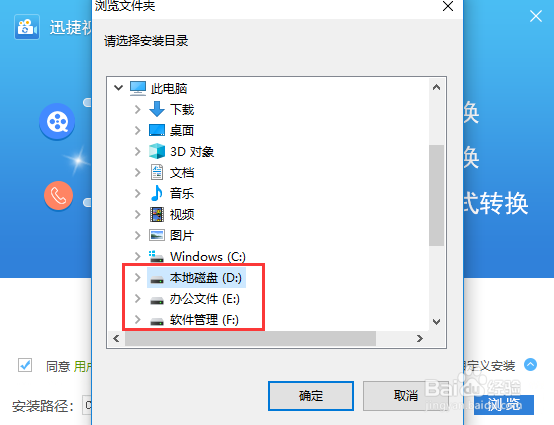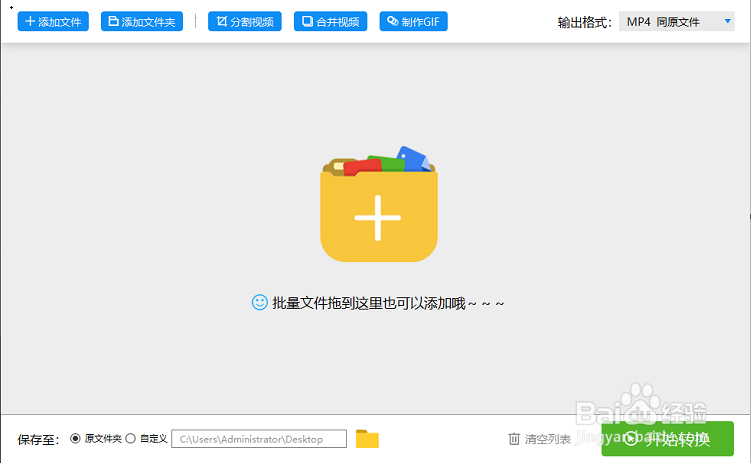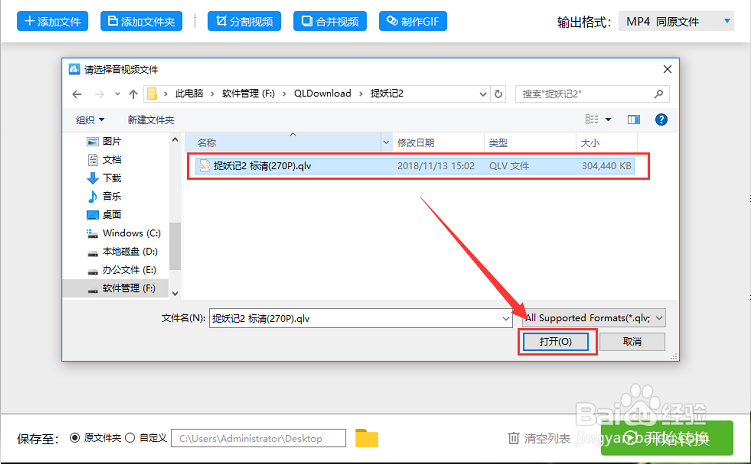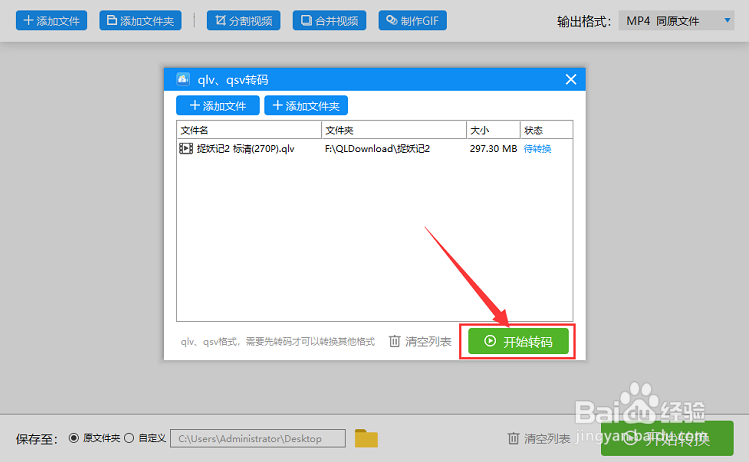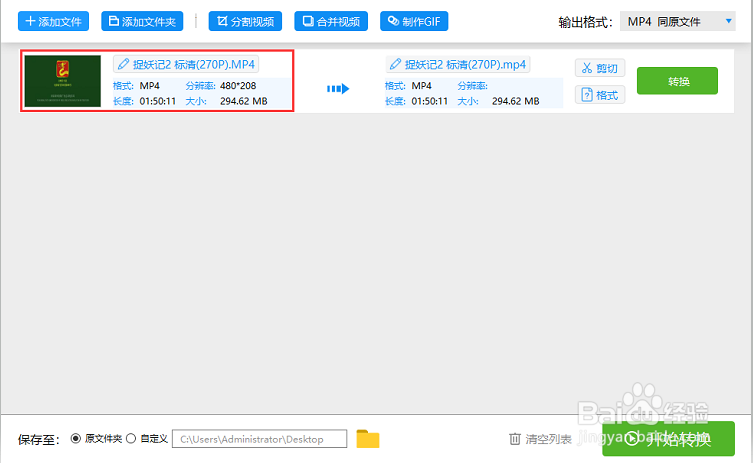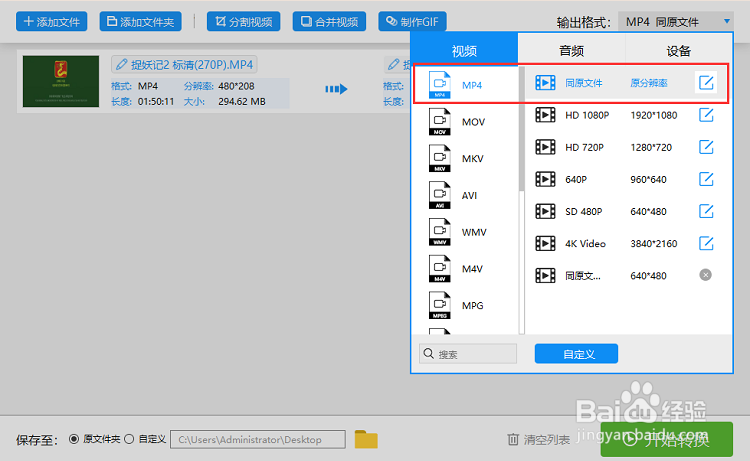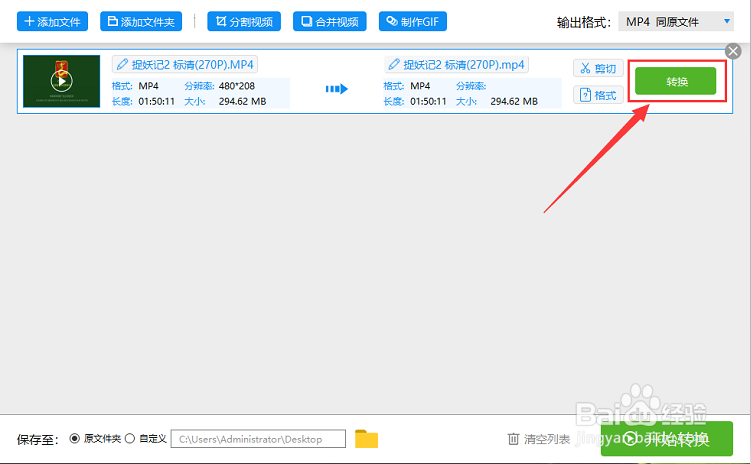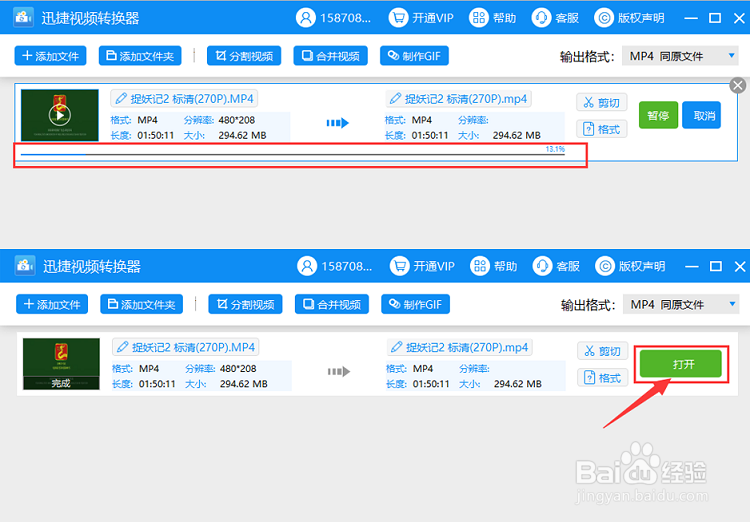1、因为腾讯视频格式比较特殊,所以我们只能借助一下第三方工具来进行转换,这里给大家介绍的就是视频转换器。
2、通过视频格式转换器官网下载这款软件并将软件安装至电脑上,考虑到大家的电脑内存可能没有小编的足,这里建议大家将软件安装在C盘意外的磁盘中。
3、软件安装完成后会在电脑桌面上生成一个软件快捷方式的图片,双击该图片即可运行软件进入到软件界面中。
4、进入软件后,点击软件界面顶部的“添加文件”按钮将事先下载好的腾讯视频文件添加到软件中。
5、因为腾讯视频比较特殊的原因,因此我们在实现QLV格式转换成MP4格式之前需要先将QLV格式进行转码,解除该视频的文件限制。
6、文件转码成功后会在软件界面生成一个MP4文件,这个时候大家需要注意一下,这并不是转换后的文件,而是转码后的文件,不能直接进行使用观看。
7、转码完成后接下来要进行的就是文件格式转换,点击软件右上角的输出格式按钮在“视频”分类下选择我们需要的MP4格式即可。
8、最后点击“转换”按钮执行软件的最后操作QLV格式转换成MP4格式,软件会根据视频文件的大小决定文件的转换速度与时长。
9、最后在完成QLV格式转换成MP4格式后,软件界面上会生成一个“打开”按钮,如果想快速查看转换后的MP4文件点击该按钮即可查看。
10、各位观看老事拾遑蹿爷们,以上就是借助第三方工具视频格式转换器将QLV格式转换成MP格式的方法,如在使用软件的过程中遇到技术问题,请直接通过软件上的客户按钮进行咨询,或者你们还可以通过该软件官网咨询技术人员。